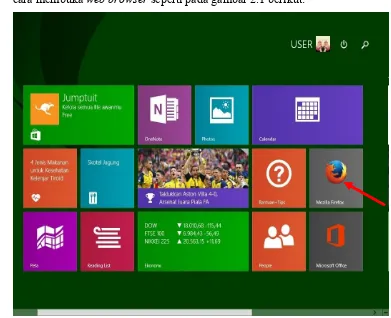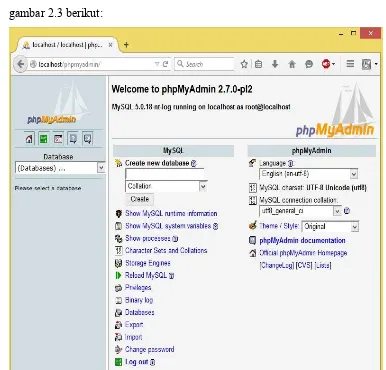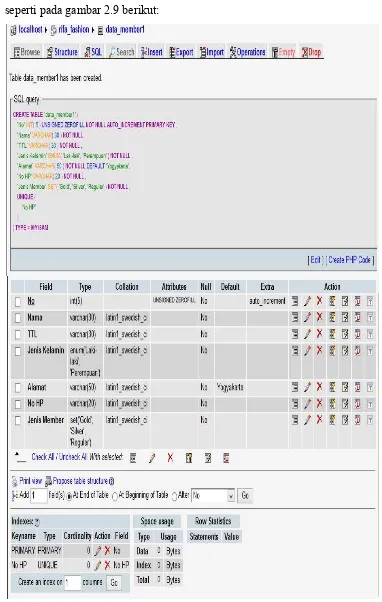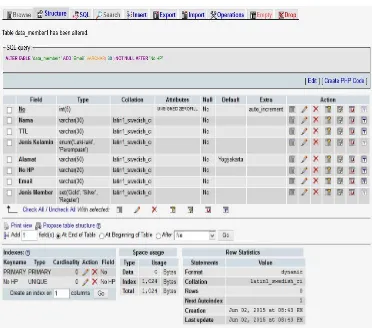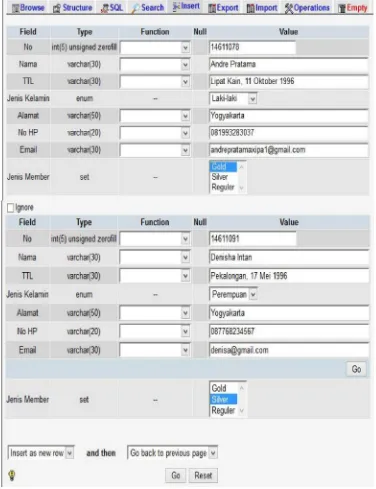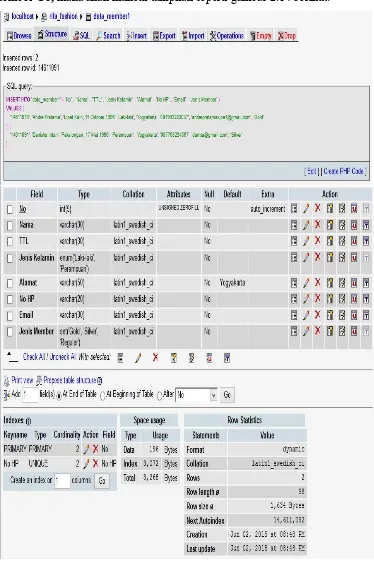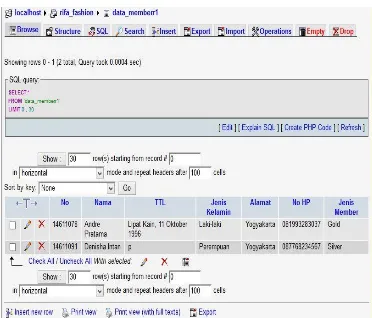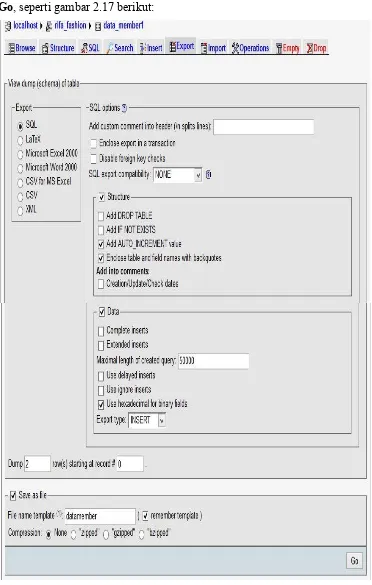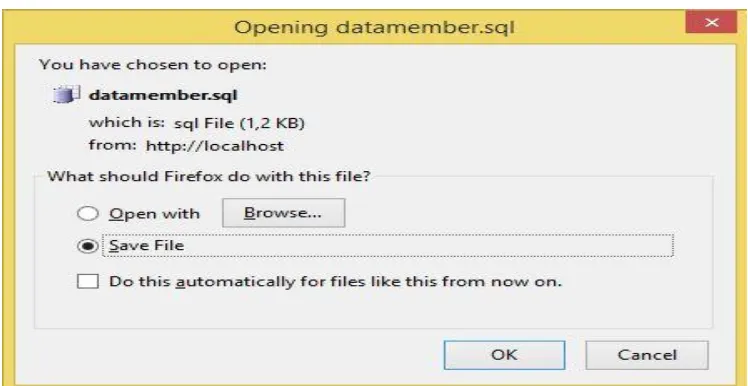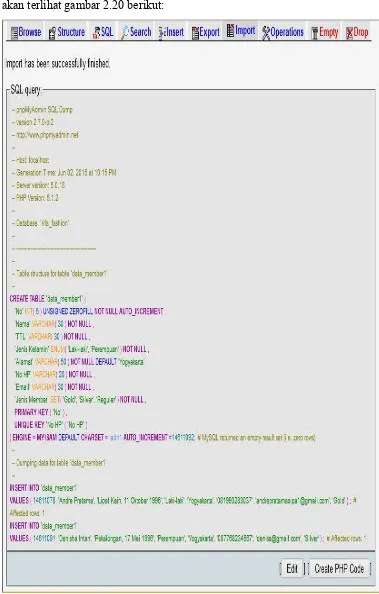1
BEKERJA DENGAN PHPMYADMIN
Nama Praktikan Mahasiswa Nomor Kumpul Tanggal Tanda tangan Praktikan Laboran
Rifa Fitrianti 14611094 4 Juni 2015
Nama Penilai Tanggal Koreksi Nilai Tanda tangan Asisten Dosen
Purnama Akbar Purnami Yuli Sasmiati
Muhammad Muhajir, S.Si., M.Sc.
JURUSAN STATISTIKA
FAKULTAS MATEMATIKA DAN ILMU PENGETAHUAN ALAM UNIVERSITAS ISLAM INDONESIA
BAB I
PENDAHULUAN
SQL merupakan singkatan dari Structured Query Language. SQL atau juga sering disebut sebagai query merupakan suatu bahasa (language) yang digunakan untuk mengakses database. SQL dikenalkan pertama kali dalam IBM pada tahun 1970 dan sebuah standar ISO dan ANSII ditetapkan untuk SQL. Standar ini tidak tergantung pada mesin yang digunakan (IBM, Microsoft atau Oracle). Hampir semua software database mengenal atau mengerti SQL. Jadi, perintah SQL pada semua software database hampir sama.
Database adalah sebuah sistem yang di buat untuk mengorganisasi, menyimpan dan menarik data dengan mudah. Database terdiri dari kumplan data yang terorganisir untuk satu atau lebih penggunaan, dalam bentuk digital.
Database digital di manage menggunakan Database Management System (DBMS), yang menyimpan isi database, mengizinkan pembuatan dan
maintenance data dan pencarian dan akses yang lain. Beberapa Database yang ada saat ini adalah : Mysql, Sql Server, Ms.Access, Oracle, dan PostgreSql.
MySQL adalah salah satu jenis database server yang sangat terkenal.
MySQL menggunakan bahasa SQL untuk mengakses database nya. Lisensi Mysql
adalah FOSS License Exception dan ada juga yang versi komersial nya. Tag Mysql adalah “The World's most popular open source database”. MySQL tersedia untuk beberapa platform, diantaranya adalah untuk versi windows dan versi linux. Untuk melakukan administrasi secara lebih mudah terhadap Mysql, dapat
dilakukan dengan menggunakan software tertentu, diantaranya adalah
phpmyadmin dan mysql yog. Pada kesempatan kali ini, akan menggunakan
phpmyadmin, yang terdapat dalam bundle xampp, yang dapat di peroleh di
www.apachefriends.org. Phpmyadmin adalah sebuah aplikasi open source
yang berfungsi untuk memudahkan manajemen MySQL. Dengan menggunakan
menghapus dan mengupdate data dengan GUI dan terasa lebih mudah, tanpa perlu mengetikkan perintah SQL secara manual. PhpMyadmin dapat di download secara gratis pada http://www.phpmyadmin.net.
Xampp adalah sebuah paket kumpulan software yang terdiri dari apache, mysql, phpmyadmin, php, Perl, Freetype2, dll. Xampp berfungsi untuk
(baris). Sebuah tabel memiliki jumlah kolom tertentu. Tabel dapat juga di sebut dengan Relasi.Sebuah database dapat memiliki satu atau lebih tabel. Sebuah tabel dapat memiliki feature sebagai berikut:
- Primary key : Sebuah key yang unique yang menyatakan id dari setiap baris. - Auto_increment : Sebuah field yang bertambah nilai 1 (satu) secara otomatis,
ketika ada data yang di masukkan.
- Unsigned zerofil: Penambahan nol untuk ketentuan banyaknya digit angka. - Unique: Untuk memberikan keunikan pada kolom yang bukan merupakan
primary key.
- Default: Untuk melakukan penambahan data secara otomatis.
Beberapa feature yang ada di dalam phpmyadmin adalah sebagai berikut: - Feature menjalankan SQL secara manual.
- Status Information.
- Pengaturan Hak akses user.
- Export dan Import database dan table.
database lebih lanjut, SQL adalah hal yang penting untuk di ketahui. Bagian-bagian pada PhpMyAdmin diantaranya yaitu:
a. Structure, pada tab ini berisi halaman untuk pembuatan tabel pada database.
b. Insert, digunakan untuk memasukan data pada tabel.
c. SQL, bahasa pemrograman untuk database yang didesain agar bisa mengambil data dan melakukan menejemen data di database relasional. SQL
juga bisa digunakan untukmembuat skema database, memodifikasinya, dan manajemen kontrol dari pengaksesan objek.
d. Search, sebuah fitur PhpMyAdmin yang mempermudah pencarian baik dalam tabel atau dalam database.
e. Export, user bisa mengekspor sql statement yang mengidentifikasikan struktur tabelnya, sehingga nantinya hasil ekspor bisa digunakan (diimpor) pada database lainnya, agar tercipta database atau tabel ditempat lain yang strukturnya sama persis.
f. Import, kebalikan dari ekspor. Dengan import, Praktikan dapat membuat
database (baik struktur maupun datanya) dengan cara mengimpor dari file yang diperoleh dari proses ekspor.
g. Operations, pada bagian operations Praktikan dapat melakukan berbagai operasi, seperti alter table order untuk merubah urutan tabel, move table to
untuk memindahkan tabel ke database lain, table options untuk mengganti opsi tabel, copy table to untuk menyalin tabel ke database lain dan sebagainya.
h. Empty, untuk tabel, terdapat menu empty yang fungsinya untuk menghapus isi tabel atau dalam sql statement menggunakan perintah truncate.
BAB II
DESKRIPSI KERJA
Adapun kasus yang harus diselesaikan kali ini adalah membuat program basis data yang berkenaan dengan membuat database serta tabel dengan menggunakan PhpMyAdmin. Setelah diketahui kasus yang akan di selesaikan, maka Praktikan akan mulai memamaparkan langkah kerja pada pembuatan program basis data. Dan berikut adalah deskripsi secara umum untuk membuat program tersebut beserta tabel gambarnya:
1. Langkah awal untuk memulai bekerja dengan phpMyAdmin adalah dengan cara membuka web browser seperti pada gambar 2.1 berikut:
2. Langkah selanjutnya Praktikan harus mengaktifkan phpmyadmin pada panel dengan cara mengetik : http://localhost/phpmyadmin, seperti pada gambar 2.2 berikut:
Gambar 2.2 Mengaktifkan PhpMyAdmin
3. Setelah mengakitifkan phpmyadmin pada panel dengan cara mengetik:
http://localhost/phpmyadmin, maka akan terlihat tampilan seperti pada
gambar 2.3 berikut:
4. Selanjutnya untuk membuat suatu database, Praktikan dapat mengetikan nama database padabagian input teks yang telah disediakan dan klik tombol
create, seperti pada gambar 2.4 berikut:
Gambar 2.4 Membuat Database pada PhpMyAdmin
1
5. Kemudian akan ditampilkan pesan bahwa database telah berhasil dibuat, seperti pada gambar 2.5 berikut:
Gambar 2.5 Tampilan Database yang Telah Berhasil Dibuat
6. Untuk memulai membuat tabel pada database, Praktikan dapat mengisikan nama tabel dan jumlah field tabel yang akan dibuat pada bagian input teks yang tersedia. Kemudian klik tombol Go, seperti gambar 2.6 berikut:
7. Setelah Praktikan menekan tombol Go, maka akan ditampilkan struktur tabel seperti gambar 2.7 berikut:
Gambar 2.7 Struktur Tabel pada PhpMyAdmin
8. Selanjutnya Praktikan memasukan data yang diperlukan pada panel input
yang tersedia, kemudian Praktikan juga dapat menentukan tipe data, panjang
field, collation, atributes, penggunaan null not null, default, extra, primary key, index, unique serta full text, terlihat gambar 2.8 berikut:
9. Setelah selesai memasukan data klik Save, maka akan terlihat tampilan seperti pada gambar 2.9 berikut:
10.Praktikan dapat menambahkan field dengan cara mengisi kotak dialog seperti gambar 2.10 berikut:
Gambar 2.10 Menambahkan Field Tabel pada PhpMyAdmin
11.Setelah dilakukan penambahan field, dimana field tersebut dapat diisi sesuai kebutuhan Praktikan, kemudian klik tombol Save, maka akan muncul tampilan seperti gambar 2.11 berikut:
Gambar 2.11 Menambahkan Field Tabel pada PhpMyAdmin
12.Struktur tabel setelah dilakukan penambahan field, akan terlihat seperti gambar 2.12 berikut:
13.Pada tabel yang telah dibuat, Praktikan dapat mengisi tabel dengan menekan tombol insert pada panel PhpMyAdmin. Setelah selesai memasukan data klik tombol Go, untuk mengulangi memasukan data dapat dilakukan dengan mengklik tombol Reset, maka akan muncul tampilan seperti gamabr 2.13 berikut:
14.Kemudian setelah Praktikan mengisikan data pada panel insert dan mengklik tombol Go, maka akan muncul tampilan seperti gambar 2.14 berikut:
15.Setelah mengisi tabel dan menekan tombol Editmaka praktikan akan melihat tampilan, seperti pada gambar 2.15 berikut:
Gambar 2.15 Setelah Menekan Tombol Edit
16.Untuk melihat tebel yang telah terisi data, Praktikan dapat melihatnya dengan cara menekan tombol Browse,seperti gambar 2.16 berikut:
17.Untuk mengeksport tabel yang telah dibuat, Praktikan dapat melakukannya melalui panel Eksport, kemudian menuliskan nama file dan menekan tombol
Go, seperti gambar 2.17 berikut:
18.Setelah menekan tombol Go, maka akan ditampilkan seperti gambar 2.18 berikut:
Gambar 2.18 Tampilan Eksport pada PhpMyAdmin
19.Selain Praktikan dapat melakukan proses eksport, dapat juga melakukan proses import melalui panel import, seperti gambar 2.19 berikut:
20.Setelah memilih file yang akan di import dan menekan tombol Go, maka akan terlihat gambar 2.20 berikut:
BAB III
PEMBAHASAN
Pada kasus yang telah dipaparkan sebelumnya di bagian Deskripsi Kerja, Praktikan akan membahas secara rinci mengenai deskripsi kerja pembuatan program basis data menggunakan PhpMyAdmin dan berikut akan dijelaskan tahap demi tahap dalam bab pembahasan. Perhatikan pembahasan berikut:
Untuk dapat mengakses PhpMyAdmin Praktikan dapat memulainya
dengan menuliskan http://localhost/phpmyadmin pada kolom address web
browser, seperti gambar 3.1 berikut:
Gambar 3.1 Mengaktifkan PhpMyAdmin
Penulisan http://localhost/phpmyadmin pada kolom address bermaksud untuk mengaktifkan PhpMyAdmin pada web browser, setelah berhasil diaktifkan maka akan muncul tampilan seperti gambar 3.2 berikut:
Gambar 3.2 Tampilan Awal PhpMyAdmin
1
Pada gambar 3.2 diatas, angka 1 (satu) pada layar sebelah kiri akan menampilkan dropdown nama database yang telah ada, sedangkan pada bagian angka 2 (dua) merupakan bagian utama yang akan menampilkan mengenai informasi server MySQL yang sedang aktif. Untuk membuat database pada
PhpMyAdmin dapat dilakukan dengan menuliskan nama database yang akan
dibuat pada bagian ‘Create new database’ kemudian tekan tombol
‘Create’. Untuk lebih jelasnya perhatikan gambar 3.3 berikut:
Gambar 3.3 Membuat Database pada PhpMyAdmin
Pada kesempatan kali ini Praktikan membuat database dengan nama
‘Rifa_Fashion’. Ketika database telah berhasil dibuat, maka akan muncul
pesan ‘Database Rifa_Fashion has been Created’ dan terlihat
pula adanya SQL query ‘CREATE DATABASE ‘Rifa_Fashion’;’, seperti
gambar 3.4 berikut:
Gambar 3.4 Tampilan Database yang Telah Berhasil Dibuat
Pada gambar 3.4 diatas terlihat pesan ‘No tables found in
database’. Hal itu berarti pada database ‘Rifa_Fashion’ belum terdapat
tabel yang berhasil dibuat. Untuk membuat tabel pada database ini, Praktikan dapat membuatnya dengan menuliskan nama tabel serta jumlah field yang akan
Rifa_Fashion’. Kemudian tekan Go, sehingga akan muncul tampilan seperti pada gambar 3.5 berikut:
Gambar 3.5 Struktur Tabel pada PhpMyAdmin
Pada struktur tabel diatas, Praktikan dapat mengisikan nama field serta dapat menentukan type data yang digunakan, panjang record, collation, atribute,
ketentuan null dan not null, default, extra, primary key, index, unique maupun ketentuan full text. Perhatikan gambar 3.6 berikut:
Setelah pembuatan tabel selesai Praktikan dapat menyimpannya dengan menekan tombol Save. Namun jika ternyata jumlah field yang diperlukan masih kurang, maka Praktikan dapat menambahkannya dengan mengisikan jumlah field
pada bagian ‘or add’ kemudian tekan Go. Setelah tabel selesai dibuat maka akan muncul tampilan seperti gambar 3.7 berikut:
Setelah Praktikan selesai membuat tabel hingga sampai pada tahap seperti tampilan pada gambar 3.7 diatas, namun masih ingin menambahkan field maka
Praktikan dapat menambahkannya dengan cara mengisi panel ‘add’ kemudian
tentukan posisi baik pada posisi ‘At End of Table’ yang berarti
penambahan field akan dilakukan pada field terakhir pada tabel, ‘At Begining
of Table’ yang berarti penambahan dilakukan pada field pertama pada tabel,
maupun menggunakan opsi ‘After’ kemudian tentukan posisi dimana field
tersebut akan ditempatkan. Kemudian tekan GO. Untuk lebih jelasnya perhatikan gambar 3.8 berikut:
Gambar 3.8 Menambahkan Field Tabel pada PhpMyAdmin
Penambahan field seperti pada gambar 3.8 diatas, berarti bahwa akan dilakukan penambahan satu field setelah field ‘No HP’. Setelah menentukan jumlah field serta posisi field yang akan ditambahkan pada tabel, kemudian tekan
GO. Sehingga akan muncul tampilan seperti gambar 3.9 berikut:
Gambar 3.9 Menambahkan Field Tabel pada PhpMyAdmin
Masukan data field beserta ketentuan penggunaan tipe data, panjang
record, collation, atributes, null, not null, default, extra, primary key, index, unique, maupun fulltext sesuai kebutuhan. Pada penambahan seperti gambar 3.9 diatas, Praktikan menginginkan penambahan field ‘Email’ dengan tipe data
tekan tombol Save. Ketika tabel berhasil disimpan maka akan muncul tampilan seperti gambar 3.9 berikut:
Pada gambar 3.9 diatas, terlihat bahwa field ‘No’ mendapat atributes
‘UNSIGNED ZEROFIL’ yang berarti pada field ‘No’ akan ada penambahan
nol sebanyak ketentuan banyaknya digit angka. Selain dikenai ‘UNSIGNED
ZEROFIL’ pada field ‘No’ juga mendapat ketentuan penggunaan
‘Auto_increment’ dan ‘Primary Key’. ‘Auto_increment’ artinya
akan ada penambahan otomatis pada field ‘No’. Sedangkan ‘Primary Key’
bahwa pada field ‘No’ nantinya tidak akan dijumpai data yang sama. Field
‘Alamat’ menggunakan default ‘Yogyakarta’, hal itu berarti pada field
‘Alamat’ Praktikan tidak pelu menuliskan alamat lagi, karena field ‘Alamat’
akan terisi secara otomatis dengan ‘Yogyakarta’.
Field ‘No HP’ menggunakan ketentuan ‘Unique’, yang berarti jika pada field ‘No HP’ jika ditemui data yang semuanya sama akan ditolak oleh
sistem. Sedangkan pada field ‘Jenis Kelamin’ dan field ‘Jenis
Member’ itu sendiri menggunakan validasi data ‘SET’ dan ‘ENUM’.
‘ENUM’ adalah salah satu bentuk pendeklarasian beberapa kriteria data untuk
bisa masuk kedalam sebuah tabel. Pada field ‘Jenis Kelamin’ yang berisi
‘Laki-laki’ dan ‘Perempuan’ artinya kolom tersebut hanya akan
mengijinkan dua buah data yaitu ‘Laki-laki’ dan ‘Perempuan’. Jadi apabila memasukan selain dua data tersebut, field ‘Jenis Kelamin’ akan mengabaikannya atau muncul pesan terjadi kesalahan. Begitu juga pada field
‘Jenis Member’ yang berisi ‘Gold’, ‘Silver’ dan ‘Reguler’
artinya kolom tersebut hanya akan mengijinkan tiga buah data yaitu ‘Gold’,
‘Silver’ dan ‘Reguler’. Jadi apabila memasukan selain tiga data tersebut,
(baris). Sebuah tabel memiliki jumlah kolom tertentu. Tabel dapat juga disebut dengan relasi. Untuk mengisikan tabel perhatikan gambar 3.10 berikut:
Gambar 3.10 Halaman untuk Mengisikan Data pada Menu Insert PhpMyAdmin
telah selesai di masukan dan berhasil disimpan, maka akan muncul tampilan seperti gambar 3.11 berikut:
Setelah data dimasukan pada tabel, namun didapati adanya kesalahan saat proses memasukan data, maka Praktikan dapat mengeditnya dengan menekan tombol Edit. Ketika tombol Edit ditekan maka akan muncul tampilan seperti gambar 3.12 berikut:
Gambar 3.12 Setelah Menekan Tombol Edit
Setelah proses pengeditan selesai, tekan tombol GO. Untuk melihat data yang telah selesai dimasukan ke dalam tabel, tekan panel Browse, sedingga akan muncul tampilan seperti gambar 3.13 berikut:
Setelah menekan tombol Browse, maka akan terlihat seperti gambar 3.13 diatas, untuk mengeditnya kembali dapat dilakukan juga dengan cara menekan ikon pena. Sedangkan jika Praktikan ingin menghapus isian tabel tersebut dapat dilakukannya dengan menekan ikon silang. Praktikan dapat mengexport tabel yang telah Praktikan buat. Export digunakan untuk menyimpan tabel yang sudah dibuat dalam bentuk download. Export dapat dilakukan melalui panel export.
Panel export akan terlihat seperti gambar 3.14 berikut:
Setelah sampai pada langkah eksport file, yang perlu diperhatikan oleh
Partikan yaitu memberi tanda centang pada kolom ‘save file as’ kemudian
tulis nama filenya pada ‘File name template’ serta tentukan apakah file
tersebut akan di ‘Compression’ atau tidak, kemudian tekan tombol Go hingga muncul tampilan seperti pada gambar 3.15 berikut:
Gambar 3.15 Tampilan Eksport pada PhpMyAdmin
Tampilan diatas merupakan kotak dialog untuk menyimpan atau mendownload hasil eksport dari ‘datamember’. Selain melakukan eksport file,
melakukan import file, Praktikan dapat melakukannya melalui panel import,
hingga muncul tampilan seperti gambar 3.16 berikut:
Gambar 3.16 Tampilan Import pada PhpMyAdmin
Untuk mengimport file, terlebih dahulu Praktikan harus memilih file yang akan di import melalui tombol Browse. Ketentuan file yang dapat di import tidak boleh lebih dari 2,048KB dengan format file yang dapat di import yaitu SQL.
Setelah file selesai di import maka akan terlihat tampilan seperti gambar 3.17 berikut:
BAB IV
PENUTUP
Dari berbagai hal yang telah dilakukan oleh Praktikan maka dapat disimpulkan beberapa hal sebagai berikut:
1. PhpMyAdmin merupakan sebuah tool yang dikembangkan menggunakan bahasa PHP dan ditujukan untuk menangani administrasi MySQL melalui
world wide web.
2. Beberapa fitur yang dimiliki oleh phpMyAdmin di antaranya adalah: a. Memiliki web interface yang jelas dan memudahkan.
b. Mendukung berbagai fitur MySQL.
c. Import data dari CSV dan SQL.
d. Mengadministrasikan lebih dari satu server.
e. Mengekspor data pada berbagai format (CSV, SQL, XML, PDF, ISO/IEC
26300 - OpenDocument Text dan Spreadsheet, Word, LATEX dan lain-lain).
3. PhpMyAdmin merupakan software yang bersifat gratis (freeware), karena sifatnya yang gratis dan memiliki fitur dan fungsionalitas yang baik, maka tidak heran phpMyAdmin merupakan salah satu tool yang banyak digunakan untuk mengelola database MySQL baik untuk pengembangan aplikasi berbasis database MySQL maupun untuk membantu mengadministrasikan
DAFTAR PUSTAKA
Blackcuco. 2012. PhpMyAdmin.
http://blackcuco.blogspot.com/2012/05/php-my-admin.html (02 Juni 2015 pukul 23.00 WIB)
Hakim, F. 2011.Modul Praktikum Basis Data.Yogyakarta.
Jayagila. 2010. Pengetahuan Database Mysql dalam Phpmyadmin Dasar.
https://jayagila.wordpress.com/2010/03/03/pengetahuan-database-mysql-dalam-phpmyadmin-dasar/ (29 Mei 2015 pukul 20.56 WIB)
Jumats. 2013. Pengertian Phpmyadmin. http://jumats.blogspot.com/2013/03/
pengertian-phpmyadmin.html. (29 Mei 2015 pukul 21.00 WIB)
Kikisuryakusuma. 2012. Php dan Mysql.
http://kikisuryakusuma-php-dan-mysql-.blogspot.com/2012/php-dan-mysql.html (02 Juni 2015 pukul 23.00 WIB)
Zainalhakim. 2014. Apa Itu Phpmyadmin.
LAMPIRAN
Konsep Rancangan Web Tour and Travel
Gambar 1 Tampilan Beranda Rifa Tours n’ Travel
Dari gambar diatas terlihat bahwa Rifa Tours n’ Travel mempunyai sembilan panel tab yaitu beranda, daftar harga, jadwal, promo tiket tour, pemesanan, gallery, travel dokumen, peta serta layanan kontak yang memiliki fungsi tersendiri diantaranya:
a. Beranda, pada bagian ini memuat tampilan awal dari website Rifa Tours n’ Travel.
b. Daftar harga memuat daftar harga dari layanan yang ditawarkan.
d. Promo tiket tour memuat daftar promo yang ditawarkan pada suatu waktu. e. Pemesanan, pada bagian ini nantinya diharapkan konsumen dapat melakukan
pemesanan dengan mengisi formulir yang tersedia pada halaman tersebut. f. Gallery menampilkan foto-foto konsumen yang telah menggunakan jasa Rifa
Tours n’ Travel.
g. Travel dokumen memuat data dari perjalanan yang pernah dilakukan oleh para konsumen. Serta memuat arsip data dari layanan yang diberikan oleh
Rifa Tours n’ Travel.
h. Layanan kontak (Contact us) memuat halaman yang menyediakan fasilitas agar konsumen dapat mengirimkan pesan, kritik maupun saran atas pelayanan dari Rifa Tours n’ Travel.
Karena web diatas masih dalam bentuk konsep, dan belum termasuk pada hasil akhir proyek pembuatan website, maka pada kesempatan kali ini Praktikan hanya dapat menampilkan beberapa halaman yang telah tersedia. Karena selebihnya masih dalam proses. Perhatikan gambar 2 dan 3 berikut: